3 Outils Pratiques pour Faire une Vidéo Tutorielle pour YouTube
Apowersoft Enregistreur d’écran Gratuit En Ligne
Apowersoft Enregistreur d’écran Gratuit En Ligne est le premier programme dans notre liste, comme son nom l’indique, il s’agit d’un enregistreur d’écran gratuit en ligne. Pour créer une vidéo tutorielle, il suffit juste de préparer les contenus à enregistrer pour le tutoriel et démarrer l’application. Avec ce logiciel, il est possible d’ajouter des annotations et différentes formes comme cercle, flèche, etc. En plus, si vous avez besoin de faire apparaître votre visage dans la vidéo, veuillez juste activer le mode webcam. Vous verrez ci-dessous comment faire une vidéo tutorielle via ce programme :
- Visitez la page d’Apowersoft Enregistreur d’écran Gratuit En Ligne et appuyez simplement sur « Enregistrer ».
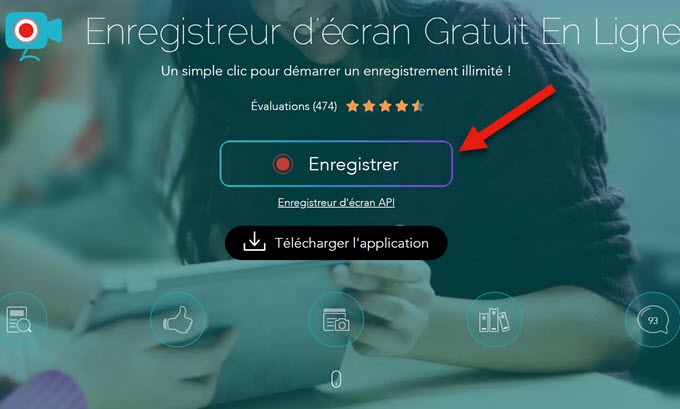
- Si vous utilisez cet outil pour la première fois, vous devez installer un programme de lancement en ligne afin d’activer l’enregistreur. Cliquez sur « Télécharger le déclencheur » après avoir cliqué sur « Enregistrer ».
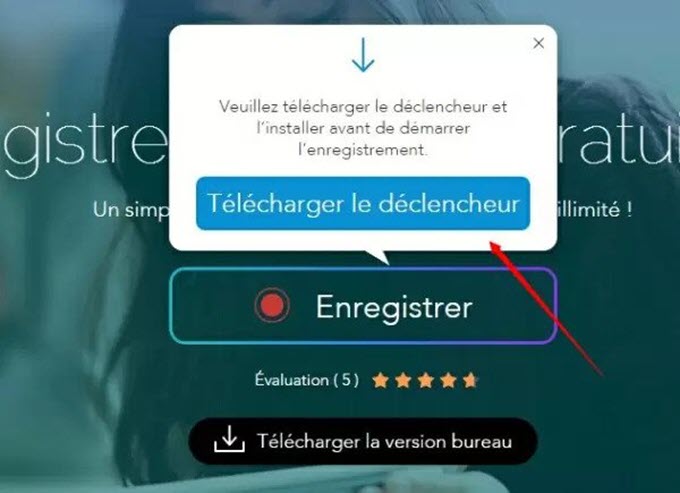
- Une fois le déclencheur installé avec succès, cliquez à nouveau sur « Enregistrer ». Ensuite, cliquez sur « Ouvrir Apowersoft Online Launcher » et l’enregistreur sera alors lancé.
- Appuyez sur « REC » pour commencer votre enregistrement. Après cela, commencez votre explication pour effectuer la vidéo tutorielle.
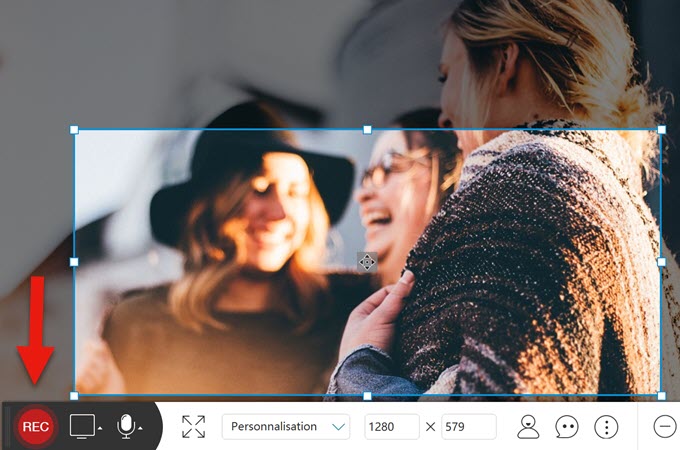
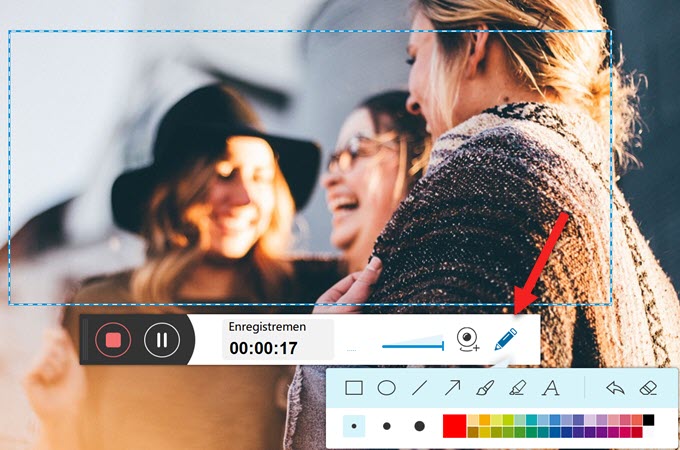
- Une fois la vidéo terminée, appuyez sur « Arrêter » pour mettre fin l’enregistrement.
- Enfin, partagez la vidéo sur YouTube en appuyant sur l’icône mentionée ci-dessous.
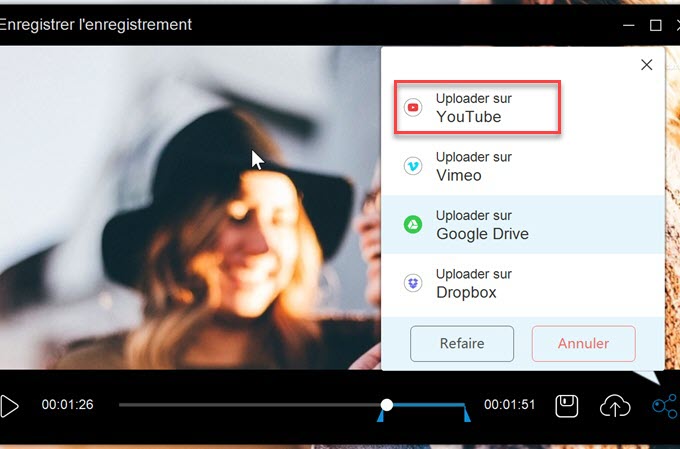
ShowMore
Via ShowMore, les enseignants et les étudiants peuvent tirer pleinement parti pour la production des vidéos e-learning ou pour sauvegarder des vidéos pédagogiques utiles pour un apprentissage ultérieur. Et ceux qui souhaitent faire une vidéo tutorielle pour YouTube seront aussi servis. Consultez les étapes décrites ci-dessous pour en savoir plus sur le mode d’utilisation de ShowMore :
- Rendez vous au site officiel de ShowMore et lancez-le directement en appuyant sur « Démarrer l’enregistrement ».
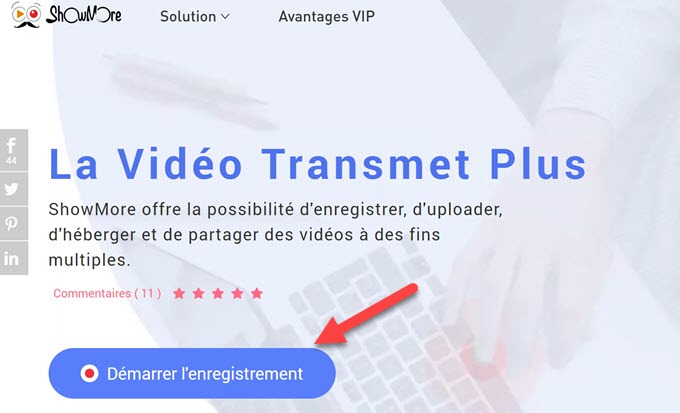
- Ensuite, maintenez votre souris et faites glisser une zone que vous souhaitez capturer et choisissez la source audio à partir de l’icône du microphone selon vos préférences.
- Cliquez ensuite sur le premier bouton rouge du côté gauche pour commencer l’enregistrement.
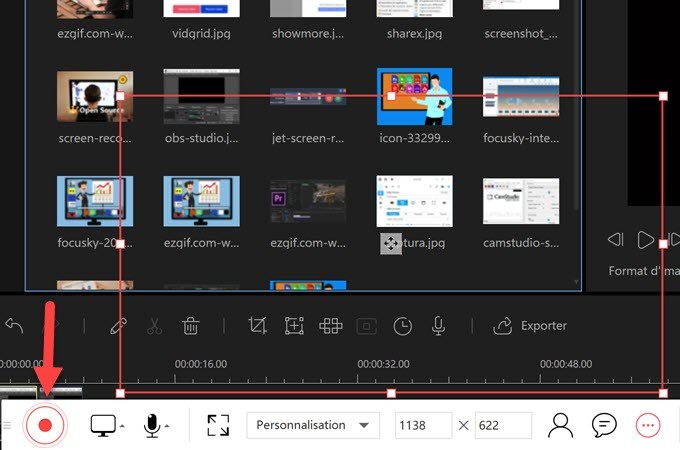
- Faites l’explication de votre vidéo tutorielle en sachant que vous pouvez utiliser la première et deuxième icônes situées à droite pour développer l’outil d’annotation et ajouter une image de webcam séparément.

- Si vous avez terminé l’explication de votre tutorielle, appuyez sur le bouton rouge carré pour terminer l’enregistrement.
- Enfin, sauvegardez la vidéo enregistrée sur votre disque local et uploadez-la sur YouTube.
ApowerREC
ApowerREC est le dernier programme dans notre liste, il s’agit ici d’un enregistreur d’écran puissant disponible sur tous les systèmes Mac, Windows, iOS, et Android. Le programme est capable d’enregistrer des cours en ligne et ajouter des annotations sur la vidéo pour une meilleure illustration. Ce logiciel d’enregistrement vidéo rendra, sans doute, plus animée votre vidéo tutorielle. D’ailleurs, pendant son utilisation, les commentaires vocaux et l’enregistrement via la webcam sont également supportés. Pour faire une vidéo tutorielle pour YouTube via ApowerREC, parcourez les étapes suivantes :
- Téléchargez et installez ApowerREC sur votre appareil.
- Après l’installation, lancez le programme et appuyez sur « REC » pour commencer l’enregistrement.
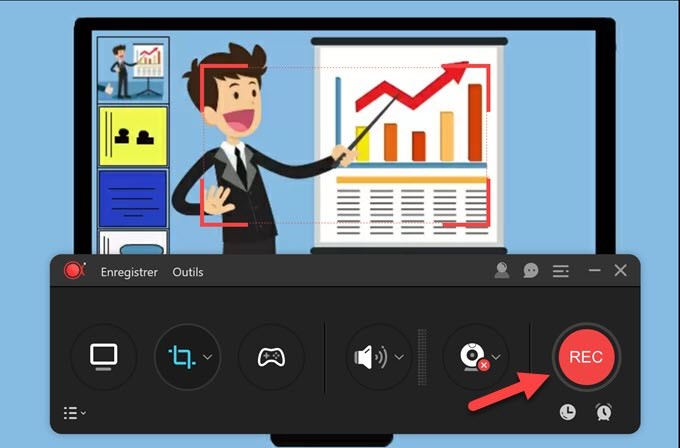
- Une fois l’enrgistrement démarré, vous pouvez commencer à faire l’explication de votre tutorielle.
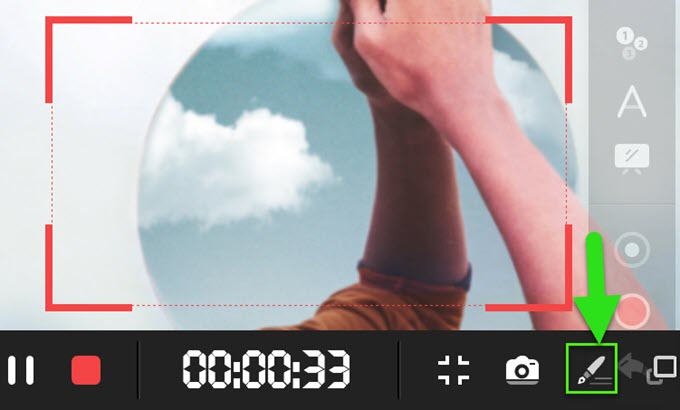
- Appuyez sur « Arrêter » pour terminer l’enregistrement lorsque vous avez terminé l’explication.
- Et enfin, appuyez sur l’icône mentionnée ci-dessous et choisissez YouTube pour partager la vidéo.
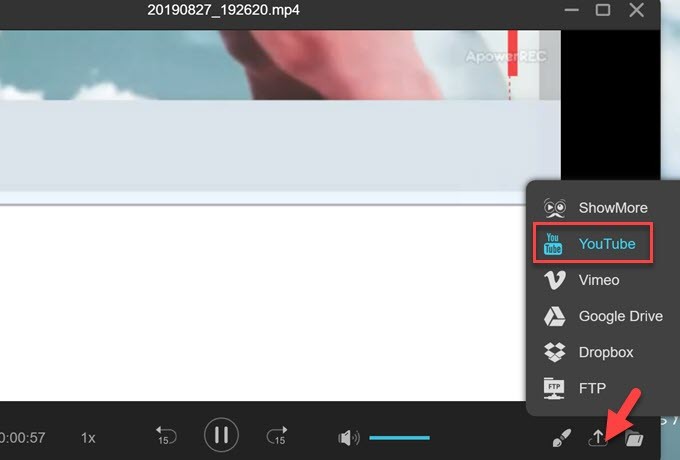
Conclusion
Les trois programmes susmentionnés fonctionnent tous très bien pour faire une vidéo tutorielle pour YouTube. S’il existe d’autres propositions, n’hésitez pas à les partager dans les commentaires.



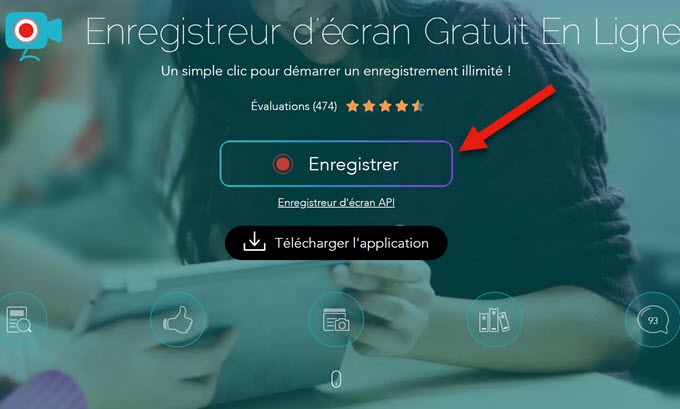
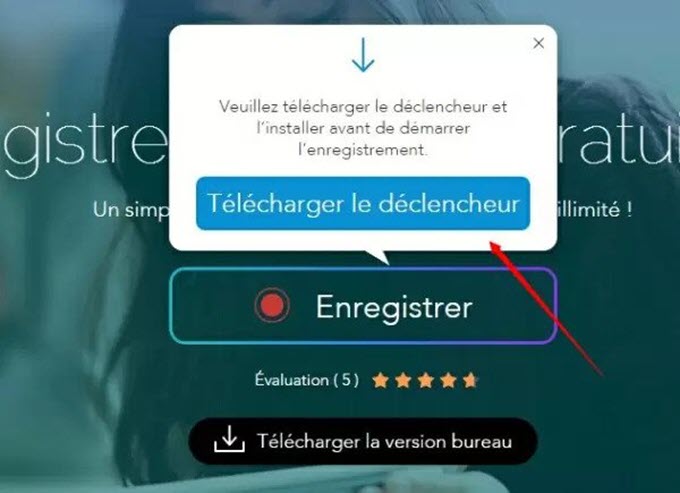
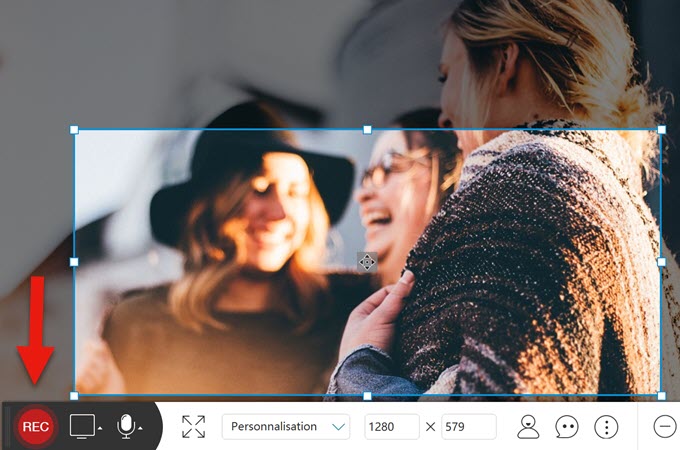
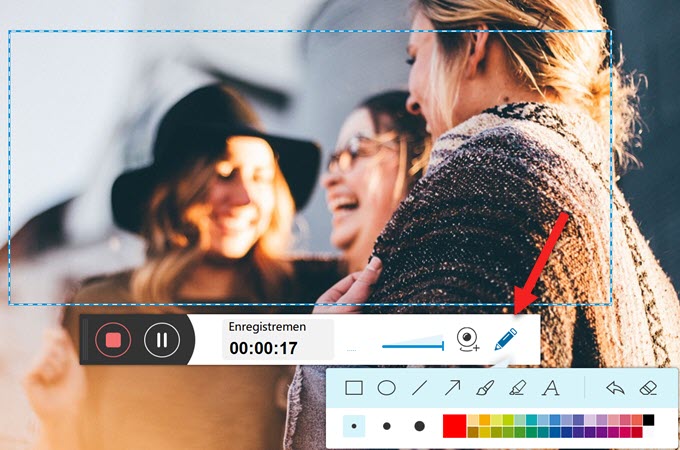
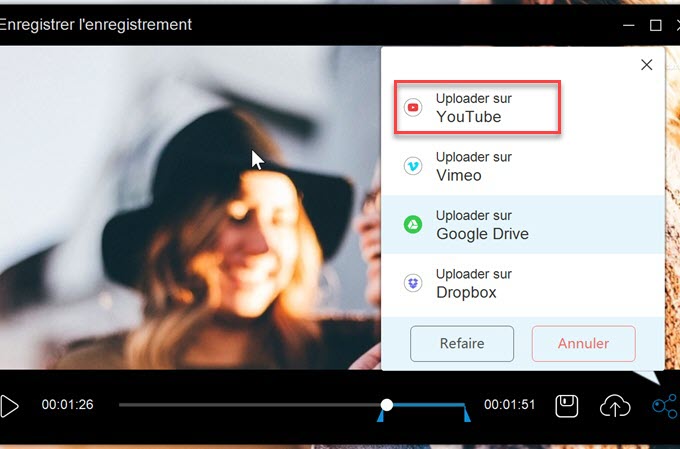
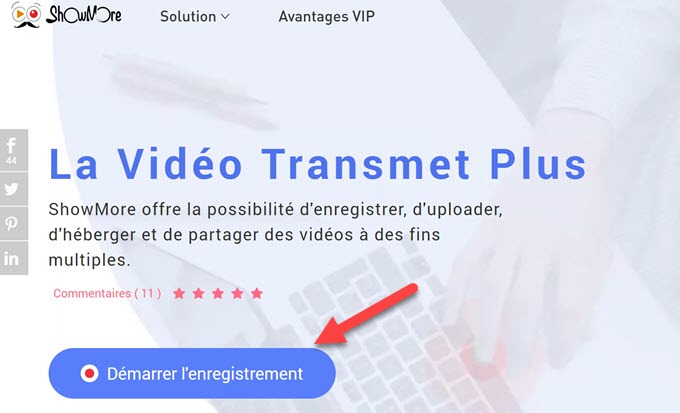
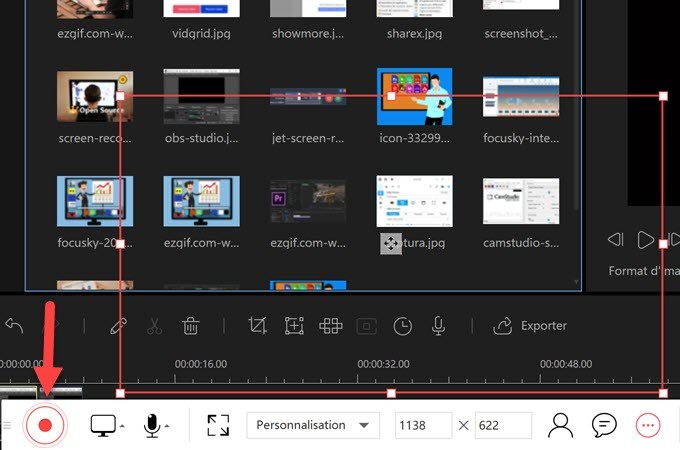

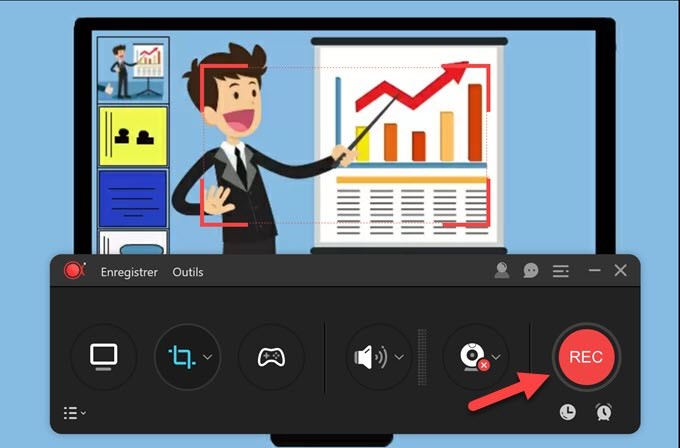
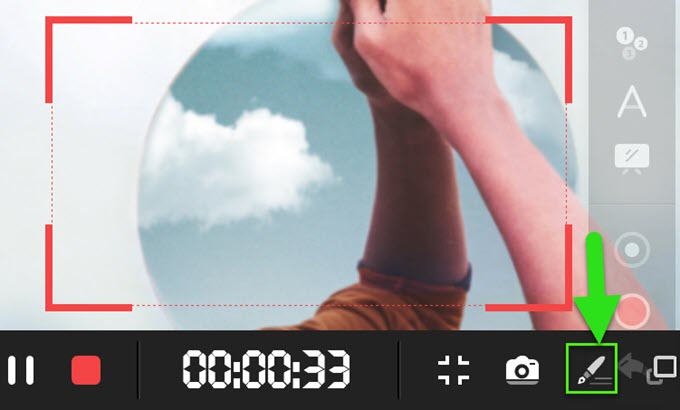
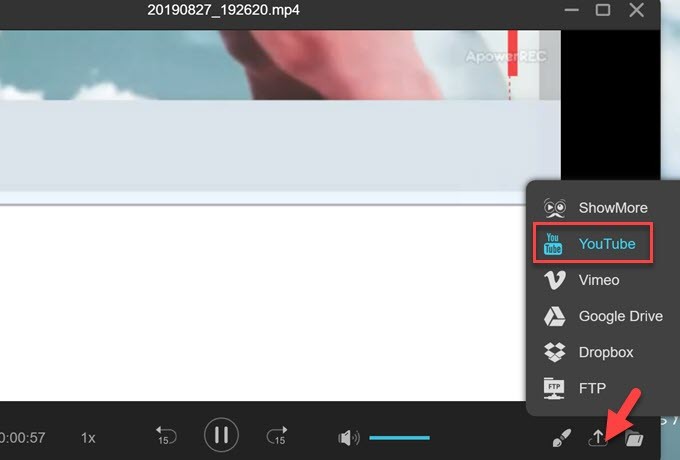
Laissez un commentaire